
SteamLink手機版是一個能夠通過遠程控制方式玩Steam游戲的軟件,本軟件免費下載使用,輕松將各種Steam游戲通過流式傳輸方式傳輸到手機等設備,支持在多種平臺上進行使用,Steam玩家還可以使用本軟件與您的各種游戲控制器進行進行連接使用,更加方便不同需求的用戶,遠程連接操作簡單,一鍵實現在不同的設備平臺上暢玩Steam。

1、在手機、平板電腦等設備上下載并安裝Steam Link應用程序。
2、在Steam 客戶端中啟用Steam Link功能。具體步驟是打開Steam 客戶端,點擊 "Steam" 菜單,選擇 "設置",然后選擇 "流"選項卡,最后啟用Steam Link功能并保存更改。
3、啟動Steam Link應用程序,連接到Wi-Fi網絡,然后選擇要連接的電腦,輸入Steam 賬戶名稱和密碼,等待連接完成。
4、連接成功后,在Steam Link應用程序中選擇要玩的游戲并開始游戲。
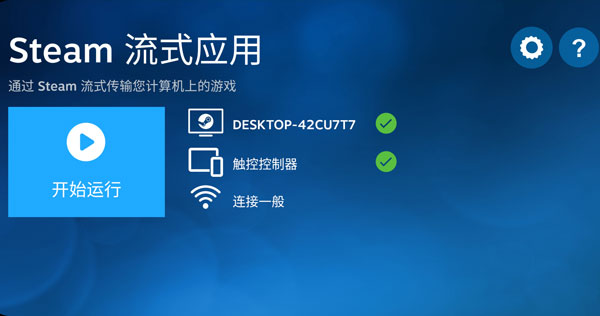
1、使用網絡加速器:
下載并使用網絡加速器,如UU加速器,搜索“Steam”并開啟免費加速。這可以幫助優化網絡連接,解決連接問題。
2、更換網絡提供商:
如果您使用的是移動網絡,可能會遇到連接問題,因為移動網絡有時會被稱為“墻中墻”。嘗試更換到電信或聯通等網絡提供商,這可能有助于解決問題。
3、刪除Steam文件夾中的Package文件:
找到Steam安裝目錄下的Package文件夾,并將其內的所有文件刪除。然后重新運行Steam客戶端,等待其完成更新,這可能有助于恢復連接。
4、關閉防火墻或殺毒軟件:
由于Steam是國外的游戲平臺,可能會被電腦的防火墻或殺毒軟件攔截。嘗試暫時關閉這些安全軟件,然后重新嘗試連接Steam。
5、更改Steam快捷方式屬性:
右鍵點擊Steam快捷方式,選擇“屬性”,在目標欄后添加“-tcp”(注意前方有個空格),然后點擊確定,這可能有助于解決連接問題。
6、優化網絡環境:
使用網絡加速工具,如奇游加速工具,搜索“Steam”并啟動加速,以優化本地網絡環境。
7、移除其他上網設備:
如果電腦上連接有其他上網設備(如路由器、交換機等),可能會與Steam服務器產生沖突,導致連接失敗。嘗試斷開這些設備,只保留Steam客戶端連接到網絡。
8、重置網絡連接:
重置網絡連接設置,確保網絡配置正確。在“設置”菜單中找到“網絡和Internet”選項,選擇“以太網”或“無線網絡”,右鍵點擊“屬性”,選擇“Internet協議版本4(TCP/IPv4)”或“Internet協議版本6(TCP/IPv6)”,設置為“自動獲取IP地址”和“自動獲取DNS服務器地址”,然后點擊“確定”,重新啟動Steam平臺。

1、添加非Steam游戲到Steam庫:用戶可以通過Steam的“添加游戲”功能,將非Steam游戲的可執行文件添加到Steam庫中。這包括通過點擊“添加”選項,然后瀏覽并選擇游戲的可執行文件來完成添加過程。添加后,這些游戲就會出現在Steam的庫中,可以通過Steam Link進行流式傳輸。
2、使用Steam Link進行流式傳輸:一旦游戲被添加到Steam庫中,用戶就可以通過Steam Link將游戲流式傳輸到支持的設備上,如安卓設備或iOS設備。這意味著,無論是通過Steam購買的游戲還是非Steam游戲,只要它們被添加到Steam庫中,就可以通過Steam Link進行流式傳輸和游玩。
3、自定義設置和外觀:對于非Steam游戲,用戶還可以進行一些自定義設置,如更改游戲名稱、添加自定義背景和徽標等,以使這些游戲在Steam庫中的外觀和感覺更加一致。這包括使用第三方資源如SteamGridDB來下載和應用非Steam游戲的背景和徽標。
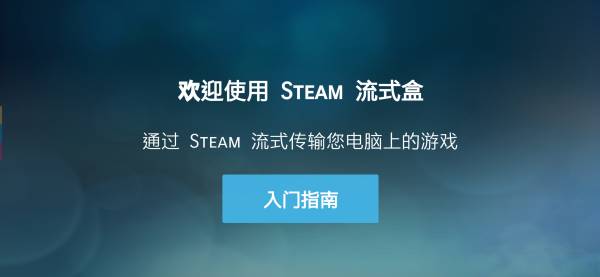
1、steamlink必須要一個網絡嗎?
使用Steam Link
進行手機與電腦之間的聯機并不一定需要同一個網絡環境。盡管部分信息建議手機和主PC連接至同一網絡以實現最佳的串流效果,有用戶反饋即使不在同一網絡下,只要網絡環境良好,Steam Link仍然可以工作。這表明,雖然同一網絡環境可以提供更穩定的連接,但并非必須條件。因此,如果你想要在不同的網絡環境下使用Steam Link,只要確保網絡質量良好,仍然可以實現手機與電腦之間的聯機游戲體驗。
2、steamlink怎么退出大屏幕?
--使用Steam控制器或鍵盤快捷鍵:
如果您正在使用Steam控制器,可以按下控制器上的Steam按鈕,然后選擇“結束大屏幕模式”選項來關閉它。
如果您正在使用鍵盤,可以按下“ESC”鍵,然后選擇“結束大屏幕模式”選項來關閉它。
--通過Steam平臺關閉:
在Steam主界面的右上角或左上角找到“大屏幕模式”選項。進入該模式后,你會看到一個擴大的游戲界面,以及一些額外的功能選項。
點擊界面右上角的“返回”或“主頁”按鈕。這會帶回到Steam的正常界面,此時你已經成功退出大屏幕模式。
--通過大屏幕界面的開關圖標:
在大屏幕上通過返回來回到大屏幕的主界面,然后你可以看到右上角時間旁邊的【開關】圖標。
點擊后彈出菜單,你就可以看到【退出大屏幕】,點擊即可。
使用鍵盤上的“Alt+Tab”鍵進行切換,然后選擇“關閉大屏幕模式”的選項。
如果以上方法都無法關閉Steam大屏幕模式,可以嘗試使用Windows任務管理器結束Steam進程。
通過Steam界面手動退出大屏幕模式:在游戲進行時,按下“Shift+Tab”組合鍵打開Steam界面,然后在左上角找到“大屏幕模式”或“Big Picture Mode”選項,點擊進入,你將找到退出大屏幕的選項。
點擊Steam大屏幕版右上角的“關機鍵”,然后在彈出來的下拉菜單中選擇“退出大屏幕”。
按鍵盤上的“Alt+Enter(回車)組合鍵”,也可以瞬間退出大屏幕模式。

1、需要提前說明的是,Steam Link 應用目前僅支持 Wi-Fi 流式傳輸。也就是說,要使用它串流游戲,電腦和手機都得處于同一個 Wi-Fi 網絡環境下。
2、手機和電腦的連接流程則非常簡單,軟件會自動掃描同一網絡下正在運行 Steam 的電腦;找到電腦后,點擊會出現一個 PIN 碼,再在電腦上輸入即可完成連接。
3、在成功連接之后,Steam 會對網絡進行一次測試,并且給出對串流效果的預期評價。官方推薦玩家使用 5GHz Wi-Fi 網絡進行串流,在實測時,2.4GHz Wi-Fi 的效果也的確不是很理想;畫面卡頓、操作延遲等問題時常出現。
4、如果沒有 5GHz Wi-Fi 這一配備,你的串流體驗肯定會大打折扣。
5、一切準備就緒之后,選擇「開始運行」,就能在 Steam Link 上看到 Steam 大屏幕模式的畫面了!
1、首先確保有一個steam帳戶,在主機上安裝了steam客戶端。
2、然后在steam客戶端中,確保已登錄帳戶。
3、然后在主機上啟動steam,確保網絡設置是正常的。
4、然后在steam客戶端中,點擊左上角的steam菜單,選擇設置。
5、然后在設置窗口中,選擇遠程播放選項卡。
6、然后打開steamlink應用程序,然后登錄steam帳戶。
7、然后在steamlink應用程序中,將自動搜索附近的可用主機,選擇想連接的主機。
8、然后主機與steamlink在同一局域網中,自動連接,不是請按照應用程序的指示進行手動連接。
9、最后一旦連接成功,將在steamlink上看到與主機相同的界面,可以使用steamlink上的控制器或鍵盤鼠標來操作主機。
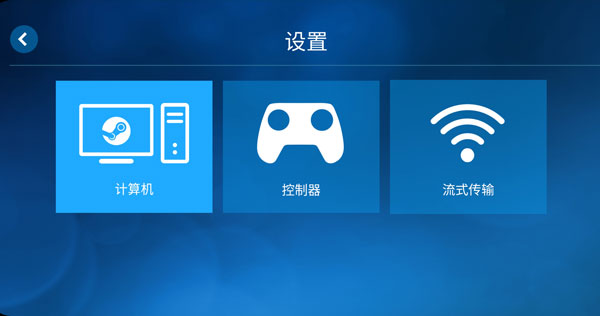

1.88G

601MB

631.23MB

1.17GB

597.5MB
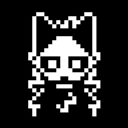
623.6MB

18.44MB

1.9G

11.09MB

312.59MB

190.88MB

800MB
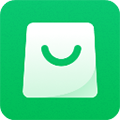
聯想游戲中心app v12.8.0官網版
查看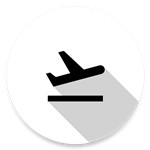
畫質大師 3.0最新版
查看
樂社區APP 官方版v1.0.4
查看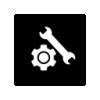
PUBGtool畫質修改器 安卓最新版v1.0.6.4
查看
DraStic模擬器(NDS模擬器) 官方版v2.5.2.2
查看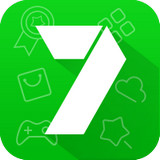
7723游戲盒 官網版v4.9.1
查看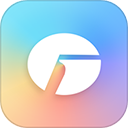
格力遙控器 v6.0.5.14免費版
查看
幸運破解器(Lucky Patcher) 中文版v9.8.1
查看
醒圖app v12.5.1最新版
查看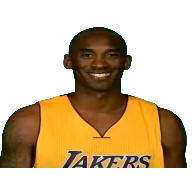
牢大輔助器標準版 v1.0
查看
傲嬌壁紙app v6.8手機版
查看
皮膚編輯器中文版 v0.10.8官網版
查看
多多云手機免費版 v2.3.3
查看
螳螂映射鍵盤最新版(Mantis Gamepad Pro)
查看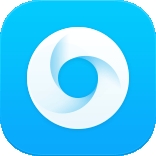
蜜柚瀏覽器手機官網版 v4.29純凈版
查看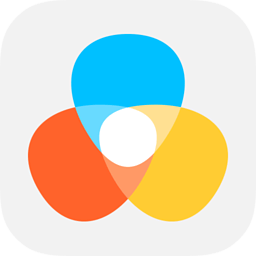
淘寶手機助手手機版
查看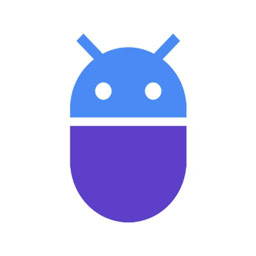
myapk提取安裝包
查看
完美游戲社區 v9.1.15官方版
查看